致铭主板BIOS设置从u盘启动教程
更新时间:2015-11-12 12:47:49作者:ujiaoshou
目前u盘装系统已经是比较流行的更新系统的方法,但是有些用户只知道系统安装的步骤却不懂怎么设置致铭主板u盘启动。遇到这种问题要怎么处理?下面小编就给大家推荐一篇关于致铭主板BIOS设置从u盘启动的教程,有需要的用户可以看看。
具体操作步骤如下:
1、按开机键等待电脑出现开机画面的时候按“Delete”键进入BIOS设置界面;
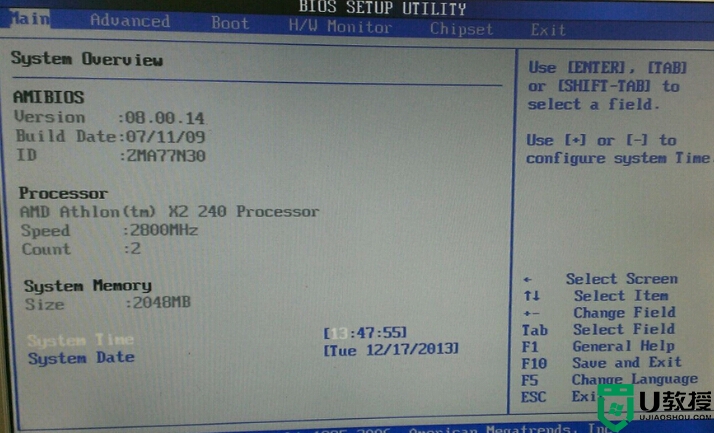
2、登录到BIOS设置界面后,将界面切换到“Boot”栏下,然后移动光标选择“Boot Device Priorty”回车确认;
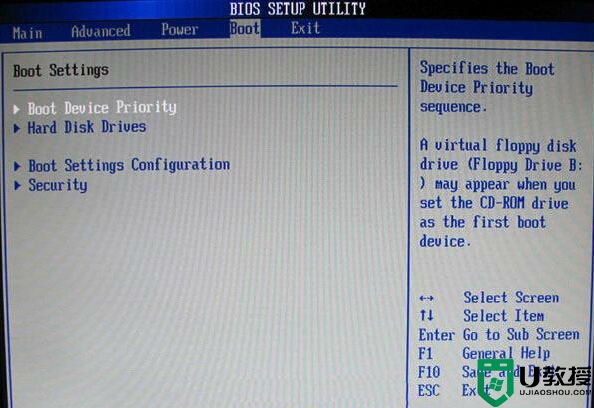
3、在打开的Boot Device Priorty设置界面中,移动光标选择“1st Boot Device”回车确认,在弹出的小窗口中选择u盘项回车确认,完成设置之后按F10键保存并且重启电脑即可。

有不懂的如何设置致铭主板u盘启的用户,可以尝试以上的设置方法操作看看,或者收藏此较常方便以后使用。关于致铭主板BIOS设置从u盘启动教程就说这些,希望对大家有所帮助。
- 上一篇: 华硕X403MA2940笔记本u盘启动教程
- 下一篇: u教授怎么装w764位系统【图文教程】
致铭主板BIOS设置从u盘启动教程相关教程
- 冠铭主板怎么设置从u盘启动【图文教程】
- 铭瑄MS-B75ME主板怎样设置u盘启动 铭瑄MS-B75ME主板bios设置U盘启动的图文方法
- 铭瑄MS-M3A78EL主板怎样设置u盘启动 铭瑄MS-M3A78EL主板进入bios设置U盘启动的方法
- 七彩虹主板bios设置从u盘启动教程
- 铭瑄主板怎么u盘启动 铭瑄主板快捷u盘启动方法
- 铭瑄主板台式机如何设置从U盘启动
- 铭瑄A780主板设置U盘启动的教程
- 冠铭主板台式机快速U盘启动设置教程
- 华硕晟H61C主板怎么设置U盘启动 华硕晟H61C主板从bios设置U盘启动步骤
- 微星主板怎么u盘启动 微星主板u盘启动设置教程
- 设置u盘启动
- U盘电脑开机密码方法
- 联想笔记本进bios按什么键设置u盘启动
- 联想笔记本u盘重装启动按什么快捷键
- 日常用U盘启动盘安装系统时遇到的几个问题,分享一下解决方法
- 没有光驱如何重装系统
热门推荐
U盘启动教程推荐
- 1 索尼笔记本怎么设置u盘启动 索尼笔记本u盘启动设置教程
- 2 盈通A6 PRO主板怎样设置u盘启动 盈通A6 PRO主板通过bios设置U盘启动的方法
- 3 盈通H61战警版主板怎么设置u盘启动 盈通H61战警版主板bios设置U盘启动的方法
- 4 老华硕bios进入u盘怎么设置 老华硕bios设置u盘启动步骤
- 5 神舟笔记本f12进不了u盘启动怎么办 神舟电脑f12没有进去u盘启动解决方法
- 6 联想台式机怎么设置u盘启动 联想台式机u盘启动bios设置方法
- 7 联想开机u盘启动按f几 联想开机选择u盘启动按键是什么
- 8 七彩虹C.H61U V23主板如何进入bios设置u盘启动
- 9 surface u盘启动按f几 surface u盘启动快捷键是哪个
- 10 soyo主板u盘启动按f几 soyo主板u盘启动要按哪个键

